使用教程
1、打开 U 管家,将准备好的 U 盘插入电脑 USB 接口,等待软件识别 U 盘。因软件采用全新智能模式,会自动为 U 盘选择高兼容适配方式制作,省去多余操作,建议保持默认参数,直接点击 “开始制作”;

2、弹出警告窗口提示将清除 U 盘所有数据,确认数据已备份后,点击 “确定”;

3、制作 U 盘启动盘需一定时间,过程中请勿操作 U 盘相关软件,耐心等待制作完成;

4、制作完成后,可点击 “是” 对 U 盘启动盘进行模拟启动测试;

5、若出现启动界面,说明制作成功。按 “Ctrl+Alt” 释放鼠标,点击右上角关闭图标退出测试。注意:此功能仅作启动测试,勿进一步操作。

软件特色
1、一盘两用,携带方便:平时可当 U 盘使用,需维护时变修复盘,无需光驱,是电脑应急的实用工具;
2、读写速度快,安全稳固:U 盘读写次数达 5 万次,传输高速,制作过程不到 10 分钟,避免光驱易损坏问题;
3、告别繁琐,简单易用:无需技术基础,突破英文障碍与光驱限制,新手也能轻松操作,助力电脑技术普及;
4、写入保护,防止病毒侵袭:采用写入保护技术,切断病毒通过 U 盘传播的途径,保障系统安全;
5、更新换代,抛掉光驱:随光驱淡出市场,U 盘成为装系统主流工具,替代传统光驱的安装维护功能;
6、自由更换系统,方便快捷:用户可自由替换系统,一键安装,解决自制引导盘和光驱无法更新系统的问题。
常见问题
一、U 盘写保护,格式化不了怎么办?
方法一
部分 U 盘自带写保护按键或按钮,关闭对应开关即可解除写保护。
方法二
多数写保护由 “水货” 或 “扩容 U 盘” 导致(建议正规渠道购买正牌 U 盘),可按以下步骤尝试:
转换 U 盘格式:
假设 U 盘为 H 盘,打开开始菜单 - 运行,输入 “cmd” 回车,在命令提示符窗口输入 “convert L: /fs:ntfs /nosecurity/x” 回车,将 FAT32 格式转为 NTFS(此方法治标不治本,重启可能复发)。
更改磁盘策略:
打开我的电脑,右键点击 U 盘盘符 - 属性,选择 “硬件”-“属性”,进入 “策略” 选项,改为 “更好的性能”(XP 系统选 “为提高性能而优化”),解决重启后写保护问题。
方法三
右键点击我的电脑 - 管理(磁盘管理),选中 U 盘右键删除,之后进行格式化。
方法四
修改注册表:打开运行(Win+R),输入 “regedit.exe”,进入目录 HKEY_LOCAL_MACHINE\SYSTEM\CurrentControlSet\Control\StorageDevicePolicies,若无该项目则新建,再建立 Dword 值命名为 WriteProtect,设值为 0,重启电脑后插拔 U 盘尝试。
方法五
将 U 盘当前格式(NTFS/FAT32 等)转换为其他格式,重新尝试格式化。
二、U 盘制作失败怎么办?
方法一
关闭电脑中的查毒软件,重启 U 管家后重新尝试制作。
方法二
手动格式化 U 盘,完成后再次点击 “开始制作”,重新启动制作流程。编辑分享
U盘启动盘制作失败怎么办?如何在制作好的U盘启动盘上安装系统?如何使用U管家进行数据恢复?
标签: u盘工具
-
3 雨林木风U盘启动
装机必备软件














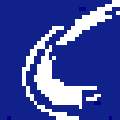
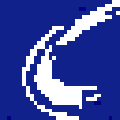

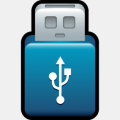




















网友评论